時間:2016-12-08 來源:互聯網 瀏覽量:
PID標誌符是Windows操作係統對運行的程序的自動分配的一個獨一無二的順序編號,進程中止後PID被係統回收,這會被繼續分配給新運行的程序,當用戶需要查看進程的時候都會通過任務管理器進行查看。以操作係統xp為例子,現在小編就和大家分享xp任務管理器設置顯示進程pid的方法。
xp任務管理器設置顯示進程pid的方法:
1、首先,請打開Windows任務管理器的窗口。在任務欄上右擊並選任務管理器。
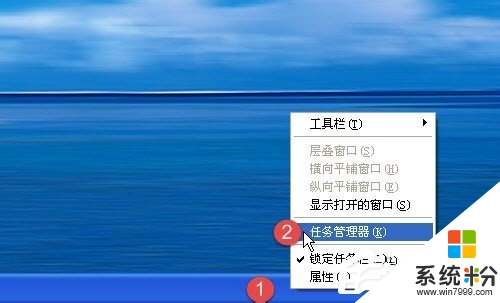
2、選中進程選項卡。如圖所示。
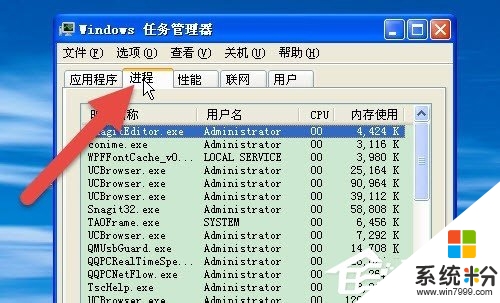
3、然後選菜單欄上的查看選項。所圖所示。
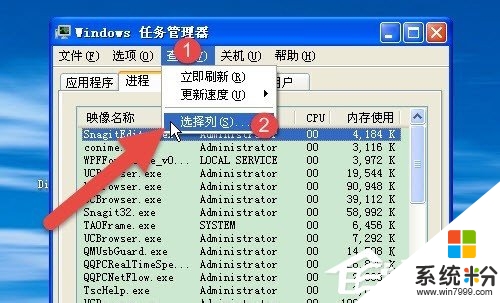
4、在彈出的選擇列對話框中選擇PID(進程標識符)。所圖所示。
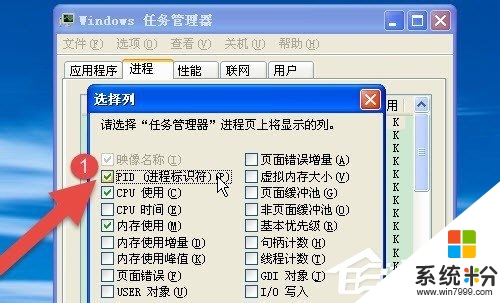
5、再查看任務管理器中的進程窗口,PID(進程標識符)是不是已經顯示出來了。
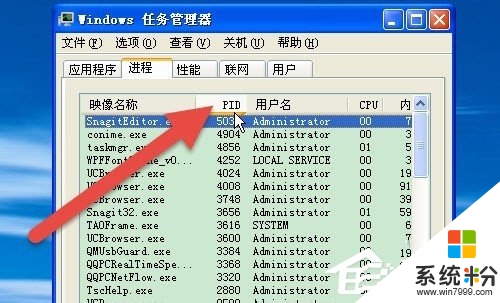
關於【xp任務管理器設置顯示進程pid的方法】還有疑問的話,可以參考上述的教程來設置。其他的電腦係統下載後使用的疑問,歡迎上係統粉官網查看解決的方法。